ゲーム設定
DLCの設定関連
スクリプト
目標スクリプト
専門用語
ゲーム内の補足
その他
ゲーム設定
DLCの設定関連
スクリプト
目標スクリプト
専門用語
ゲーム内の補足
その他
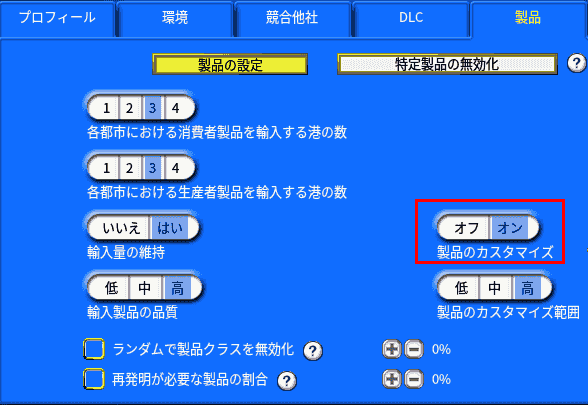
まず、新しいゲーム設定メニューで、 上記のように[ 製品のカスタマイズ ]オプションを有効にします。

ゲームで製品のカスタマイズ 機能を使用するには 、生産者ガイドを 開き、 カスタマイズする製品を選択して、[ 製品のカスタマイズ ]アイコンをクリックし ます。
カスタム製品イメージを追加したら、次に行うべきことは、各カスタム製品イメージに必要な技術レベルを定義することです。
たとえば、技術レベル300のオートバイのカスタムイメージを定義しました。オートバイが360に達して、最新の技術で新しいオートバイ製品を製造すると、カスタムイメージで表されるオートバイ製品が見つかります。
[製品のカスタマイズ]ウィンドウで:
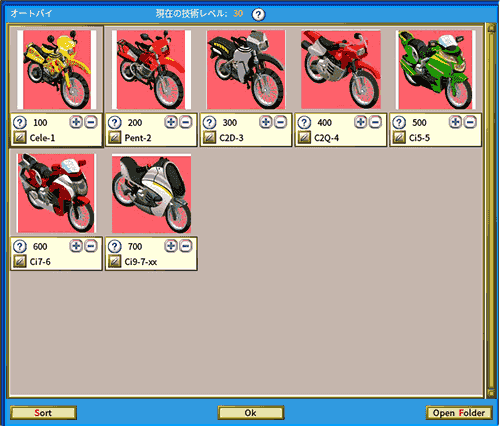
[Open Folder] ボタンをクリックして、カスタム製品画像を配置できるフォルダを開きます。
たとえば、オートバイを表示している場合 、 開いているフォルダーは C:\ Users \ <ユーザー名> \ Documents \ My Games \ <your Capitalism Labフォルダー> \ PRODUCTS \ Motorcycleになります。
カスタム製品画像を追加するには、サイズ120×120のPNGファイルをフォルダーにコピーするだけです。Capitalism Labを有効にすると、ゲームの製品カスタマイズウィンドウに新しい製品画像が表示されます。
画像ファイルはPNG形式である必要があり、120×120を超えてはならないことに注意してください(ただし、より小さいサイズも受け入れられます)。
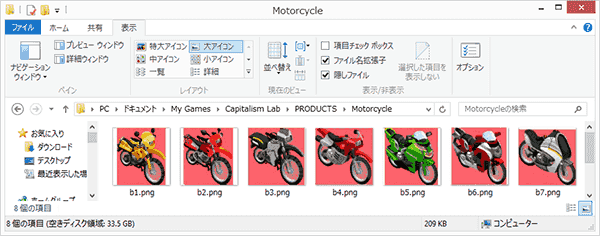
研究開発センターを作り、上の例であればオートバイの研究をして、個別に設定した技術以上になれば、カスタム製品を市場に提供することが出来ます。